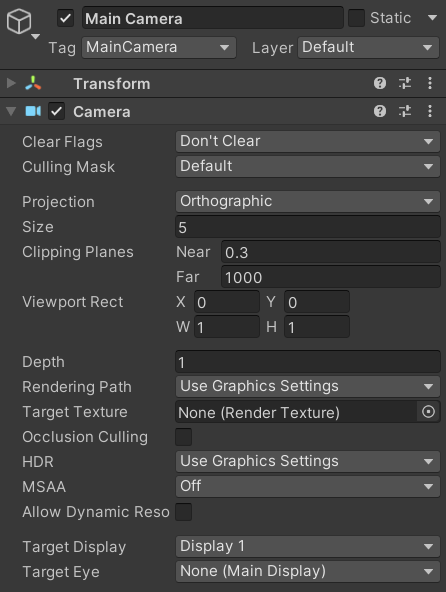일반적으로 Sprite들은 canvas 위에 올라간 UI의 뒤에 보이게 되는데, 이를 UI 앞으로 보이게 하고 싶었다 우선 Main Camera 외에 UI_Camera를 만들어 준 다음 위와 같이 각 카메라 설정을 해 주면 된다 체크해야 하는 부분은 Main Camera Clear Flags = Don't Clear 또는 Depth Only Culling Mask = Default Depth (UI Camera의 Depth보다 숫자가 높으면 된다) UI Camera Culling Mask = UI Depth 사용할 UI의 Layer는 UI로 설정되어 있어야 한다 그리고 Canvas 컴포넌트에서 Render Mode를 Screen Space - Camera로 변경해 준 다음, UI_Camera를 Rende..